



geomagic wrap如何将图形移动?geomagic wrap如何封装
发布时间:2024-09-13 16: 46: 00
Geomagic Wrap是一款强大的三维扫描和点云处理软件,它能够将复杂的扫描数据转化为易于处理的3D模型,用户在使用Geomagic Wrap时,常常会遇到如何移动图形、封装模型,以及如何处理面片数据等问题。本文将为您讲解“geomagic wrap如何将图形移动?geomagic wrap如何封装”,帮助您更好地掌握软件的操作技巧。
一、geomagic wrap如何将图形移动?
在3D建模或点云处理过程中,图形的移动是非常常见的操作。用户需要对模型进行移动、旋转或缩放,以便在不同的视图中观察模型,或者对其进行更精确的编辑。在Geomagic Wrap中,图形的移动操作非常直观且灵活,以下是具体步骤:
选择对象:最先,客户应该选择移动图形。依据“选择”工具,客户可单独挑选某一目标,也可以用“框选”工具同时选择多个目标。保证客户在挑选目标图再进入挪动操作。
进入移动模式:在GeomagicWrap主工具栏中,用户可以找到“移动”选项。点击此选项后,软件将自动选择移动方式。这时,屏幕上有三轴坐标系,分别代表X、Y、Z三个方向。用户能够通过点击和拖拽坐标轴来移动图型。
精确移动:Geomagic Wrap用户能够手动输入移动距离。在移动工具页面上,用户能够键入必须移动实际值,如X轴方向挪动10mm,Y轴方向挪动5mm。那样就能够确保图形在某个方向上进行精确的偏位,并防止误操作导致的误差。
旋转与缩放:除移动操作外,Geomagic Wrap还支持图形的旋转和缩放。在移动工具中,客户可以根据拖拽对应的坐标轴或输入具体角度占比,转换到“转动”或“缩放”模型。

二、geomagic wrap如何封装
在三维建模中,封装(Wrapping)是一项非常重要的操作,它能够将多个独立的面片或点云数据封装成一个完整的3D模型。
以下是Geomagic Wrap中进行封装的具体步骤:
准备数据:在封装操作之前,客户需要确保导进的数据能够封装。一般来说,封装操作用于处理扫描产生的点云或网格数据。保证模型没有严重的洞或缺陷,这有利于封装过程更顺利。
选择封装工具:在Geomagicic 在wrap的工具菜单中,用户可以找到“封装”选项。点击此选项后,软件会自动分析选定数据并生成封装模型。
调整封装参数:在封装环节中,Geomagic Wrap用户可以自定义封装参数。这些参数与封装后的模型品质紧密相关。精度越大,封装的模型细节越丰富。
检查封装结果:完成封装后,用户能通过Geomagiccic Wrap的检查工具查验封装后的模型是否有瑕疵。此软件提供了多种检查方式。通过这些检查工具能够确保包装后的模型完好。

三、geomagic wrap对面片数据有什么处理
在三维扫描和逆向工程中,面片数据是非常重要的基础数据。
以下是Geomagic Wrap在面片数据处理方面的核心功能:
面片修复:Geomagic Wrap带来了一个强大的修复工具,用户能通过“自动修复”快速修复这类面片缺陷。此软件将自动识别模型里的孔和裂开表层,并通过生成新的面片去弥补这些缺陷,以保证模型的完整性。
面片优化:Geomagic Wrap增添了“面片简化”的功效,用户能够通过减少面片数量来优化模型的复杂性。简化后的模型不但占用了较低的存储空间,并且提升了渲染和响应速度。
面片平滑:某些情况下,扫描产生的面片数据可能显得粗糙、不光滑。Geomagic Wrap的“平滑”作用能改善面片,可以根据需要调节平滑度参数,确保模型表层在保留细节的同时具有较好的光滑度。
面片合并与分割:在对待多个面片数据时,Geomagic Wrap用户能够合拼或切割面片。比如,客户能将多个小面片合并成一个总体模型,也将一个繁杂的模型分为多个部分,以便于后续撰写生产。

四、总结
Geomagic Wrap不仅提供了强大的图形移动和封装功能,还有面片修复、优化和平滑等多种处理工具。以上就是关于“geomagic wrap如何将图形移动?geomagic wrap如何封装”的内容,通过学习您可以更好地理解Geomagic Wrap的操作技巧,高效完成各种三维建模任务。
展开阅读全文
︾
标签:Geomagic Wrap软件,Geomagic Design X软件,三维数据捕获
读者也访问过这里:读者也喜欢这些内容:
-

Geomagic怎么处理三边面 如何用Geomagic设计复杂曲面
在三维建模和逆向工程领域,Geomagic始终是一款强大而专业的工具,尤其适用于点云处理、曲面重建和复杂几何建模。很多工程师在处理扫描数据时经常遇到“三边面”较多的模型,这些面片往往会影响后续建模精度与面片光顺度。...
阅读全文 >
-
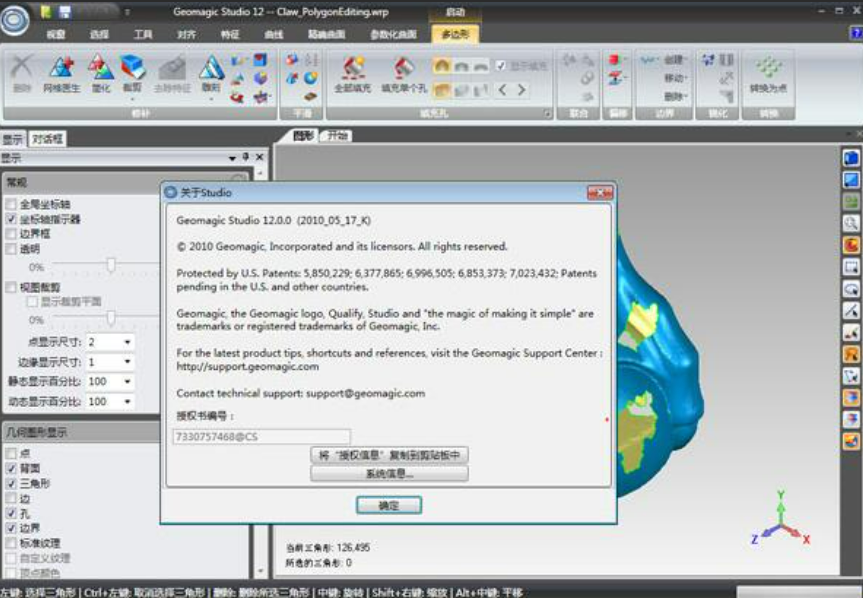
Geomagic如何生成三角网格,Geomagic怎么优化网格质量
在用Geomagic进行三维建模时,生成三角网格和优化网格质量是两个特别重要的操作。生成三角网格就是把扫描数据或者点云数据转化成三维模型,而优化网格质量则是为了让模型看起来更平滑、更精细,减少噪声和错误。...
阅读全文 >
-

geomagic怎么合并两个模型 geomagic模型管理器怎么设置
在用Geomagic做建模或处理点云数据的时候,很多人都会碰到两个经典问题:Geomagic怎么合并两个模型 Geomagic模型管理器怎么设置,尤其是刚开始接触这个软件的朋友,一不小心就把两个模型位置弄错了。...
阅读全文 >
-

如何用Geomagic进行数据处理 Geomagic如何消除扫描数据噪点
随着3D扫描技术在制造业、医疗、文物保护等领域的普及,Geomagic软件凭借强大的数据处理能力,逐渐成为众多技术人员的首选工具之一。但不少朋友刚开始用Geomagic处理数据的时候,都会遇到一些常见的问题,比如导入扫描数据后如何正确地处理,还有扫描数据上的噪点到底要怎样才能有效地去除呢?...
阅读全文 >


